Færa, bæta við, eyða og númera síður InDesign CS5

Pages spjaldið í InDesign Creative Suite 5 gerir þér kleift að velja, færa, bæta við, eyða, númera og afrita síður í InDesign útgáfu.
Ef þú vilt fara alvarlega með lög í Photoshop CS6, þá þarftu að vita um Advanced Blending Options, sem þú getur fundið í Layer Style valmyndinni. Þessir valkostir gera þér kleift að sérsníða hvernig lagastíll þinn og blöndunarstillingar hafa samskipti við lögin þín.
Að komast í háþróaða valkostina er alveg eins og að fá aðgang að ógagnsæi og blöndunarstillingum: Þú getur tvísmellt á lagsmámynd, valið Layer→ Layer Style→ Blending Options, eða valið Blending Options í Layers panel valmyndinni. Stóri Layer Style svarglugginn dregur upp fjölþiljaða hausinn.

Það eru líka nokkrir háþróaðir valkostir sem þú getur blandað saman við. Háþróuðu valkostirnir eru ekki fyrir viðkvæma. Til að vera hreinskilinn eru valkostirnir, vel, háþróaðir, svo þér gæti fundist þeir aðeins of eggjandi fyrir þinn smekk. En ef ekki, þá ferðu:
Fyllingarógagnsæi: Þetta hefur aðeins áhrif á pixla eða form sem eru á laginu.
Rásir: Þessi valkostur gerir þér kleift að takmarka blöndunarmöguleika þína við sérstakar rásir.
Knockout: Þessi valkostur gerir þér kleift að tilgreina hvaða lög hafa göt í þeim svo þú getir skoðað lögin fyrir neðan. Þú þarft fyrst að nota Fill Opacity valkostinn til að stilla ógagnsæi útsláttar. Því minni sem ógagnsæið er, því meira sýnir gatið; því skaltu stilla það á 0% til að sjá alla leið í gegn.
Stilltu Knockout á Shallow til að búa til gat í gegnum einn lagahóp eða klippuhóp. Stilltu Knockout á Deep til að búa til holu alla leið í bakgrunninn. Ef þú ert að vinna með bara lög, en ekki lagahópa eða klippihópa, sker útslátturinn í bakgrunninn. Ef það er enginn bakgrunnur, sker það í gegn til gagnsæis.

Inneign: © iStockphoto/brytta mynd #15052580
Blanda innri áhrifum sem hópur: Þessi valkostur beitir blöndunarstillingu lagsins á innra lagáhrif, eins og innri ljóma, satín- og litalag, og svo framvegis. Afveljið þennan valkost til að koma í veg fyrir að blöndunarstillingin hafi áhrif á lagáhrifin.

Kredit: © iStockphoto/Epic Stock Media mynd #138151055 og Tom Hirtreiter mynd #1281272
Blanda klipptum lögum sem hópur: Blöndunarstilling neðsta lagsins í klippihópnum hefur áhrif á öll önnur lög í hópnum. Afveljið þennan valkost til að láta hvert lag halda sínum eigin blöndunarstillingu og útliti.
Transparency Shapes Layer: takmarkar lagáhrif og útsláttur við ógegnsæ svæði lags. Afveljið þennan valkost til að beita lagáhrifum og útsláttarstillingum hamsins á allt lagið.
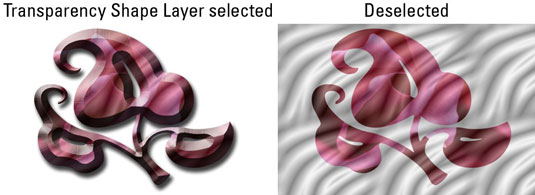
Layer Mask Hides Effects: Takmarkar lagáhrif við svæðið sem tilgreint er af lagmaskanum.
Vector Mask Hides Effects: Takmarkar lagáhrif við sýnilega svæðið sem tilgreint er með vektormaska.
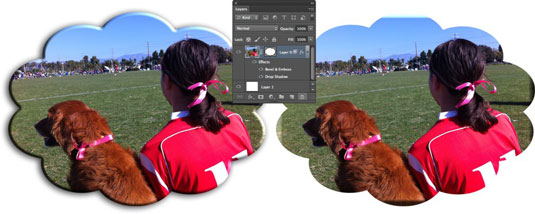
Pages spjaldið í InDesign Creative Suite 5 gerir þér kleift að velja, færa, bæta við, eyða, númera og afrita síður í InDesign útgáfu.
Leitarvélagögn geta verið mjög hjálpleg við að leiðbeina markaðsaðferðum þínum. Notaðu þessa handbók til að finna út hvernig á að nota þessi gögn í Adobe Analytics.
Rétt eins og í Adobe Illustrator, bjóða Photoshop teikniborð möguleika á að byggja upp aðskildar síður eða skjái í einu skjali. Þetta getur verið sérstaklega gagnlegt ef þú ert að smíða skjái fyrir farsímaforrit eða lítinn bækling.
Lærðu hvernig á að beita gagnsæi á SVG grafík í Illustrator. Kannaðu hvernig á að gefa út SVG með gagnsæjum bakgrunni og beita gagnsæisáhrifum.
Eftir að þú hefur flutt myndirnar þínar inn í Adobe XD hefurðu ekki mikla stjórn á klippingum, en þú getur breytt stærð og snúið myndum alveg eins og þú myndir gera í öðrum formum. Þú getur líka auðveldlega snúið hornin á innfluttri mynd með því að nota horngræjurnar. Maskaðu myndirnar þínar með því að skilgreina lokað form […]
Þegar þú ert með texta í Adobe XD verkefninu þínu geturðu byrjað að breyta textaeiginleikum. Þessir eiginleikar fela í sér leturfjölskyldu, leturstærð, leturþyngd, jöfnun, stafabil (kering og rakning), línubil (frama), Fylling, Border (strok), Skuggi (fallskuggi) og Bakgrunnsþoka. Svo skulum endurskoða hvernig þessar eignir eru notaðar. Um læsileika og leturgerð […]
Mörg verkfæranna sem þú finnur á InDesign Tools spjaldinu eru notuð til að teikna línur og form á síðu, svo þú hefur nokkrar mismunandi leiðir til að búa til áhugaverðar teikningar fyrir ritin þín. Þú getur búið til allt frá grunnformum til flókinna teikninga inni í InDesign, í stað þess að þurfa að nota teikniforrit eins og […]
Að pakka inn texta í Adobe Illustrator CC er ekki alveg það sama og að pakka inn gjöf – það er auðveldara! Textabrot þvingar texta til að vefja utan um grafík, eins og sýnt er á þessari mynd. Þessi eiginleiki getur bætt smá sköpunargáfu við hvaða verk sem er. Myndin neyðir textann til að vefja utan um hann. Fyrst skaltu búa til […]
Þegar þú hannar í Adobe Illustrator CC þarftu oft að lögun sé í nákvæmri stærð (til dæmis 2 x 3 tommur). Eftir að þú hefur búið til form er besta leiðin til að breyta stærð þess í nákvæmar mælingar að nota Transform spjaldið, sýnt á þessari mynd. Láttu hlutinn velja og veldu síðan Gluggi→ Umbreyta í […]
Þú getur notað InDesign til að búa til og breyta grafík QR kóða. QR kóðar eru strikamerki sem geta geymt upplýsingar eins og orð, tölur, vefslóðir eða annars konar gögn. Notandinn skannar QR kóðann með myndavélinni sinni og hugbúnaði á tæki, svo sem snjallsíma, og hugbúnaðurinn notar […]







